
在Windows、Mac電腦內的照片或影片怎麼上傳到iPhone、iPad中?除了用LINE或雲端硬碟來互傳照片外,提供2022最新的5個簡單方法教學,可以在不壓縮到照片,保留原始的高畫質的前提下,把照片從PC匯入到手機,包含使用iTunes、Snapdrop開網頁分享檔案、Airmore免傳輸線傳檔、透過SendanyWhere無線傳送檔案等…,比較看看各個優缺點,就看自己覺得哪一個工具方便囉。
♦更多好用軟體:推薦7款「無線檔案傳輸」軟體-電腦&手機互傳
1.使用iTunes+USB
用iTunes和USB傳輸線,把iPhone和電腦連接之後,開啟「iTunes」點一下「同步」,即可快速把多張照片、影片批次傳送到手機,保留原本的高畫質,不會壓縮到照片,無須安裝App,匯入照片算是非常方便。
點我看教學:用iTunes將照片從電腦傳到iPhone教學

2.Snapdrop開網頁傳檔案
Snapdrop開網頁傳檔案工具,只要將電腦和手機,連接同一個WiFi就能輕鬆把電腦的照片傳送到iPhone/Android手機。免使用iTunes、傳輸線,也免安裝App,只需要開啟網頁就能立刻傳,就是這麼神!
缺點是一次如果需要傳送大量照片/影片可能會比較耗時間。
點我看教學:Snapdrop開網頁,立刻傳送照片/影片
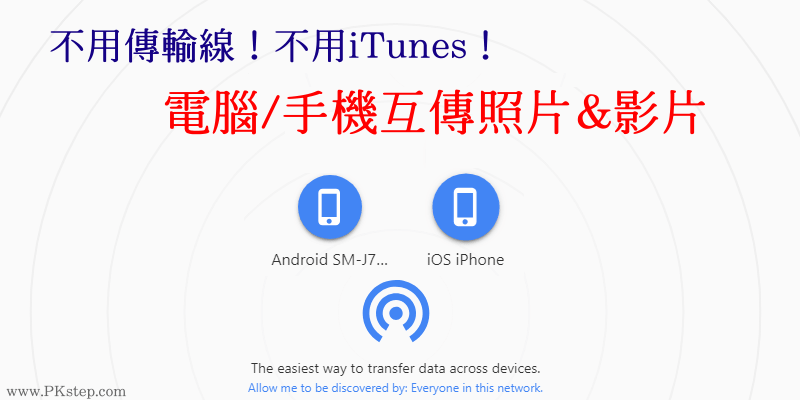
3.Send Anywhere無線傳輸App
Send Anywhere無線分享檔案App,免傳輸線!免在電腦安裝任何軟體,只要使用Send Anywhere網頁版,開啟瀏覽器就能在電腦、手機互傳照片、音樂、影片、檔案。可以從Windows/Mac傳照片到手機,或者iPhone傳照片到電腦。跨裝置無線傳送:Android,iOS,Windows,Mac,Linux,Web版。
點我看教學:Send Anywhere無線傳輸,手機電腦互傳照片影片音樂教學
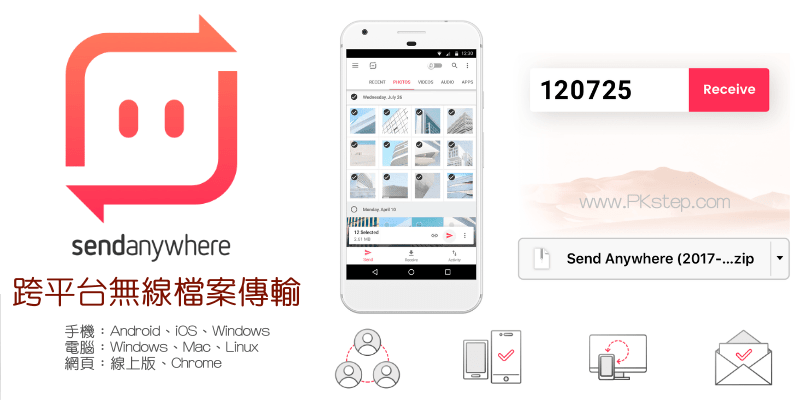
4.AirMore線上跨平台無線傳輸App
AirMore線上跨平台無線傳輸App,無網路也能連線電腦和iPhone、iPad,在電腦上管理手機的相簿照片,無論是要備份、上傳照片、下載相片&影片或者刪除編輯相簿通通都能輕易做到,對iPhone來說不需要安裝iTunes和越獄就能有權限能直接刪除相片,超級方便!
點我看教學:AirMore線上跨平台無線傳輸App

5.AirDroid無線傳輸檔案App
AirDroid無線傳輸檔案App,跟上面介紹那款有點類似,都可以線上遠端管理與同步手機中的檔案,刪除手機裡的資料、上傳下載照片備份、安裝應用程式、設定鈴聲等…直接在電腦無線控制。支援免安裝網頁版、Windows、Mac跨系統無線管理Android、iOS手機。
點我看教學:AirDroid無線傳輸檔案App
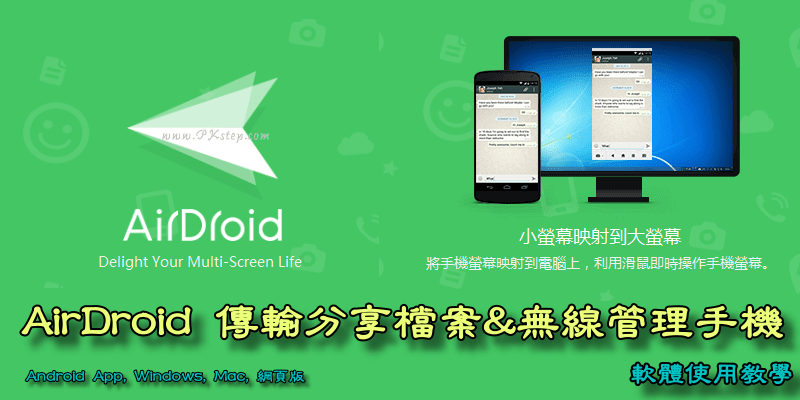
延伸閱讀
♦多種格式轉換:iTunes軟體也能變成音樂轉檔工具
♦手機搬家換裝置App:茄子換機App教學
♦自訂喜歡的鈴聲:免透過Tunes,更換iPhone手機鈴聲教學
♦YouTube、FB、IG等網路影片都能下載:iPhone萬用影片下載捷徑
♦手機控制電腦:Chrome遠端桌面教學
Ten articles before and after
用iTunes將照片從電腦傳到iPhone手機教學-維持原有高畫質,無壓縮!
Facebook自製主題教學,顏色、介面、背景任你修改。(Chrome電腦版)
HEIC Converter一次將多張HEIC/HEIF轉JPG/PNG,保留Exif資料,高質量轉檔(Win、Mac)。
免費HEVC影片轉檔MP4、MOV軟體,讓Windows和Mac能播放iPhone上傳的影片。
多人共用相簿App《家家相簿》,輕鬆和所有人分享照片,可印成實體相本!(iOS、Android)
Remove. bg線上去背工具,AI自動去除圖片背景,100%免費且無浮水印!
2022免費的7款圖片「去除路人甲」工具推薦!線上網頁版、手機App。
前往下載iCloud Windows版、免安裝網頁版,同步iPhone照片、影片和其他。